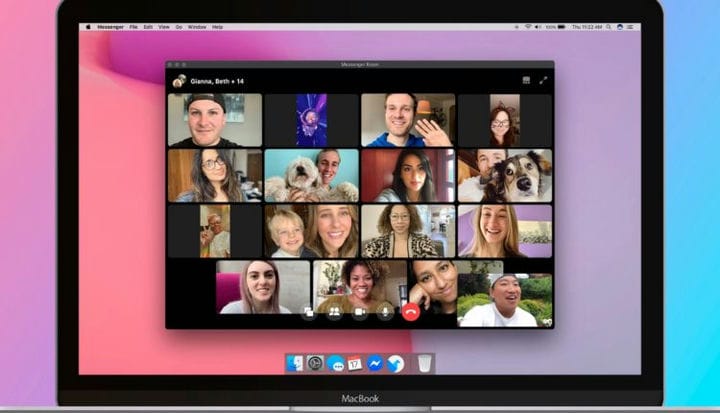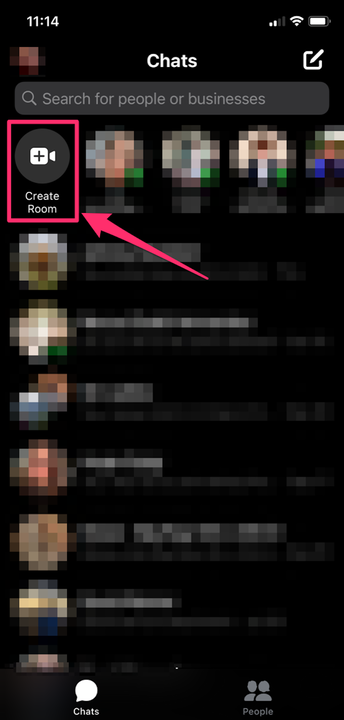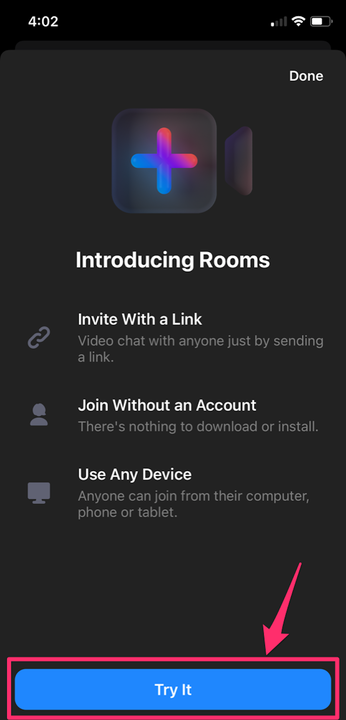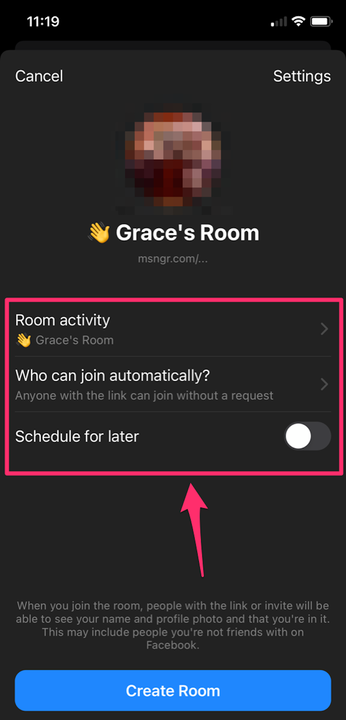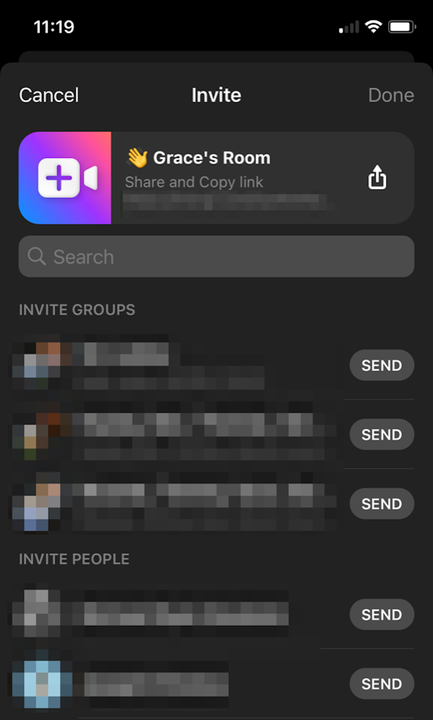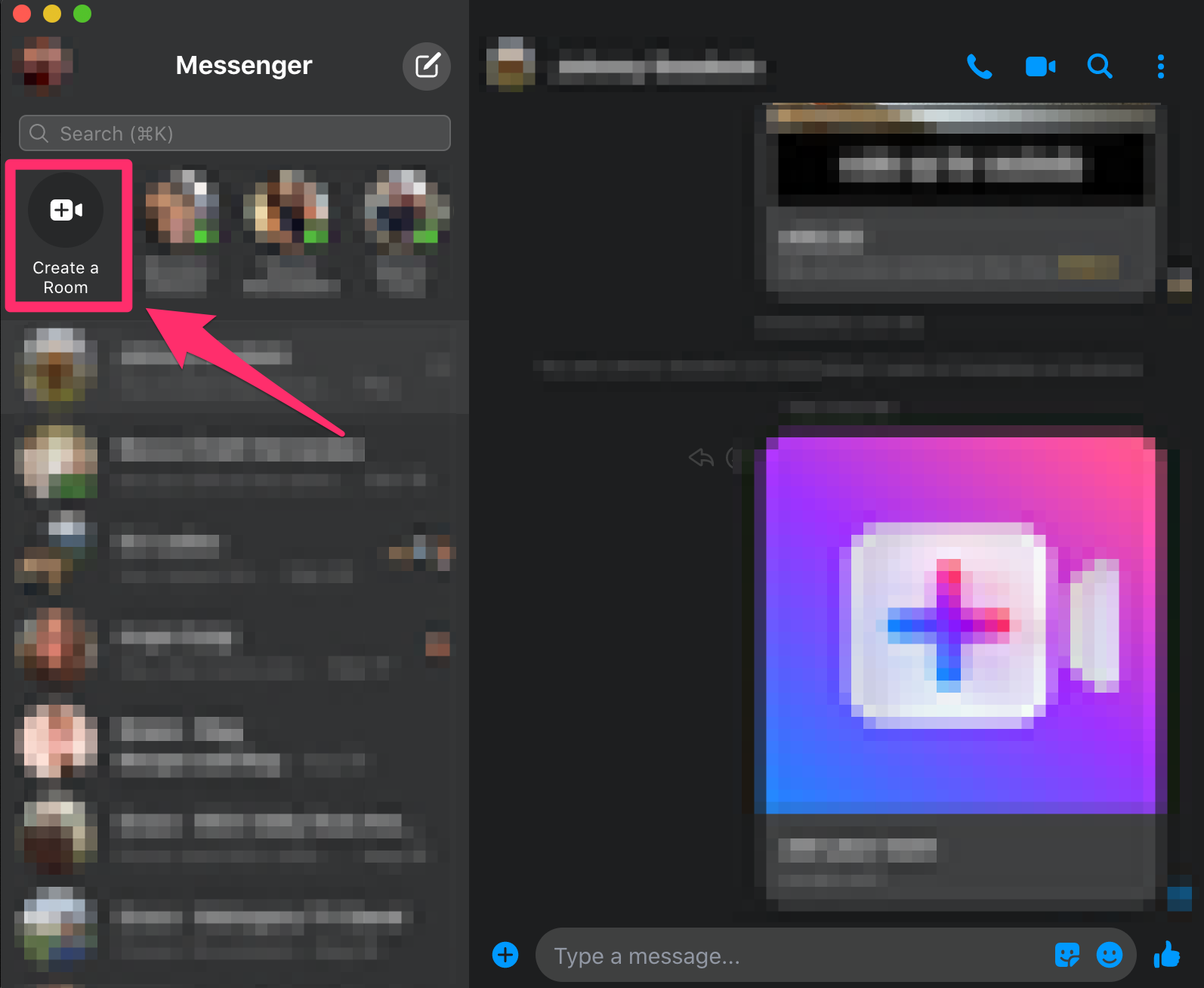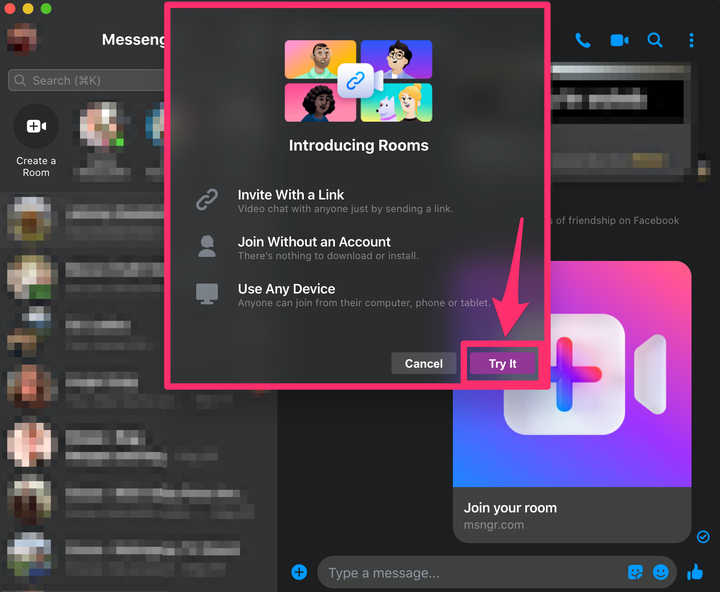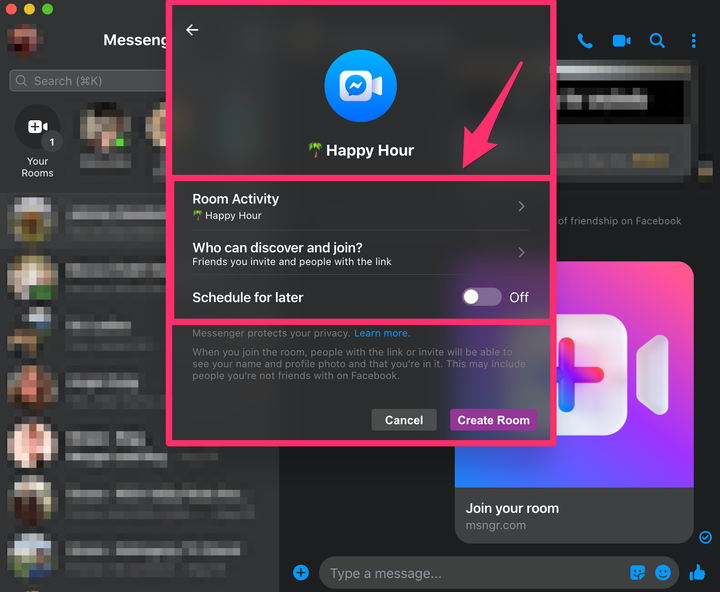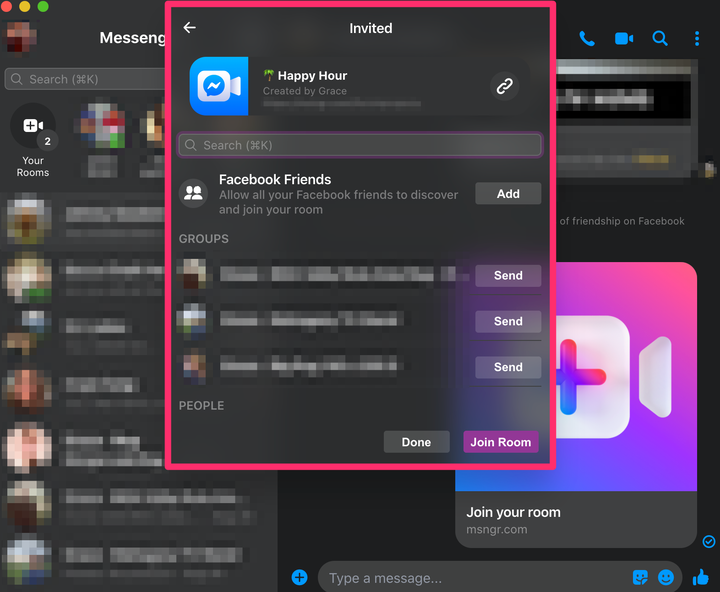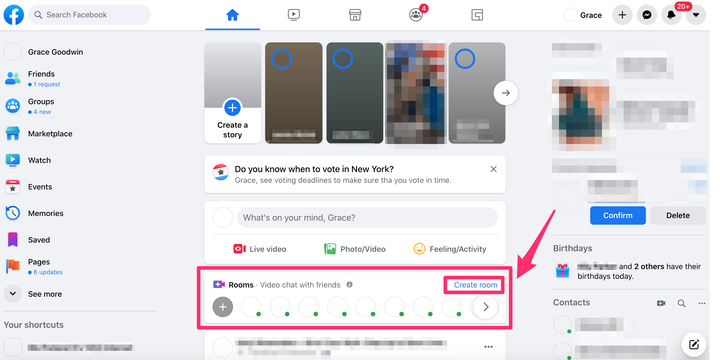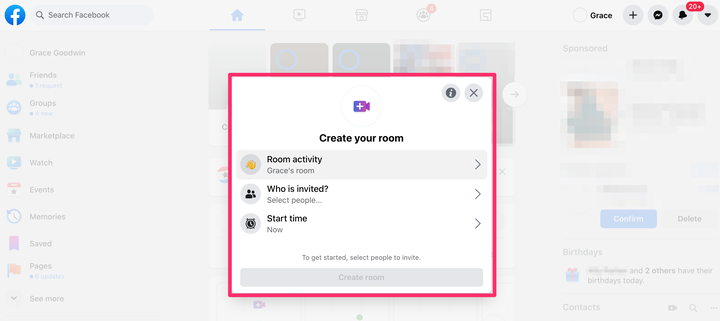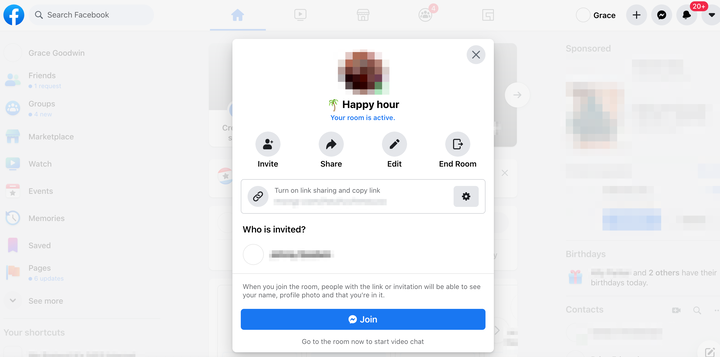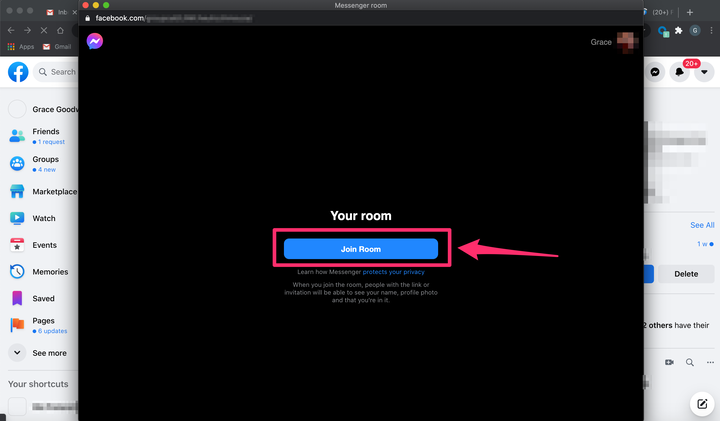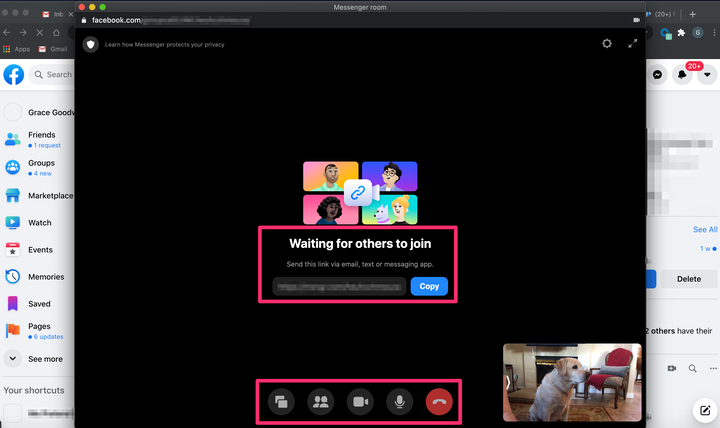Kuinka käyttää Facebook Messenger -huoneita videokeskusteluun millä tahansa laitteella
- Voit käyttää Facebook Messenger Roomsia videokeskusteluun jopa 50 ihmisen kanssa kerralla Messenger-sovelluksesta mobiili- tai työpöytäkoneelle tai Facebook-verkkosivustolta.
- Voit kutsua kenet tahansa Facebook Messenger Rooms -videopuheluun riippumatta siitä, käyttävätkö he Facebookia vai eivät.
- Millä tahansa laitteella voit luoda huoneen toistaiseksi tai ajoittaa sellaisen myöhempää käyttöä varten.
Kun haluat pitää yhteyttä perheeseen ja ystäviin etänä, kasvokkain käytävä keskustelu on välttämätöntä.
Lukuisia uusia videokeskustelusovelluksia on ilmestynyt täyttämään virtuaalisen yhteenkuuluvuuden tarpeen. Yksi uusimmista on Facebook Messenger Rooms, Facebookin suositun Messenger-alustan laajennus .
Messenger-huoneiden avulla käyttäjät voivat luoda "huoneen" ja keskustella videopuhelun jopa 50 ihmisen kanssa kerrallaan.
Voit jopa lisätä ihmisiä, jotka eivät käytä Messengeriä – sinun tarvitsee vain varmistaa, että heillä on linkki, ja olet valmis.
Voit aloittaa Messenger-huoneen mobiili- tai työpöytäsovelluksesta tai työpöytäsivustosta. Näin
Kuinka käyttää Facebook Messenger Roomsia mobiilisovelluksessa
1. Avaa Facebook Messenger -sovellus laitteessasi. Napauta näytön alareunassa olevasta valikosta "Chatit".
2. Napauta Keskustelut-sivun yläosassa "Luo huone".
Napauta "Luo huone" mobiilisovelluksen Chat-sivun yläosassa.
3. Jos et ole koskaan ennen käyttänyt Messenger-huoneita, seuraavalla sivulla esitellään, kuinka voit käyttää huoneita kutsumalla vieraita linkin avulla, liittymällä huoneeseen ilman tiliä ja käyttämällä ominaisuutta millä tahansa laitteella. Napauta "Kokeile".
Jos et ole koskaan käyttänyt Roomsia aiemmin, sinulle esitellään tämä näyttö – napauta "Kokeile sitä".
4 Napsauta seuraavassa ponnahdusikkunassa "Huonetoiminta" antaaksesi huoneellesi ehdotetun tai mukautetun nimen. Napsauta "Kuka voi liittyä automaattisesti?" ja valitse kutsuttavat ihmiset valitsemalla joko "Kaikki, joilla on linkki" tai "Kutsumasi ihmiset". Jos haluat ajoittaa kokouksen myöhemmäksi, napsauta "Ajoita myöhempään" -vaihtopainiketta ja valitse päivämäärä ja aika.
Määritä huoneesi nimeämällä se, valitsemalla, kuka voi liittyä ja valitsemalla päivämäärän ja kellonajan.
5 Valitse seuraavassa näytössä Facebook-ystäväsi tai -ryhmäsi, jotka haluat kutsua. Tai kopioi linkki näytön yläreunassa ja lähetä se kutsutuille sähköpostitse, tekstiviestinä jne. Napauta "Valmis" oikeassa yläkulmassa, kun olet kutsunut kaikki vieraasi.
Valitse ystävät, jotka haluat kutsua tai jakaa linkin, ja valitse sitten Valmis.
6. Kutsumasi voivat sitten liittyä huoneeseen avaamalla linkin, jonka jaoit heidän kanssaan. Kun muut ovat liittyneet huoneeseen, voit poistaa tai lisätä vieraita, lukita huoneen tai lisätä virtuaalisia taustoja.
Kuinka käyttää Facebook Messenger Roomsia työpöytäsovelluksessa
1. Avaa Messenger-sovellus tietokoneellasi. Sovelluksen voi ladata Macille tai PC :lle .
2. Jos et ole koskaan aiemmin käyttänyt Messenger-huoneita, vasemman sivupaneelin yläosaan saattaa ilmestyä banneri, jossa lukee "Messenger Rooms" – napsauta "Kokeile" -painiketta. Jos olet käyttänyt Messenger-huoneita aiemmin, "Luo huone" -painike tulee näkyviin vasemman sivupaneelin yläosaan, hakupalkin alle. Napsauta "Luo huone".
Napsauta "Luo huone" Messenger-työpöytäsovelluksen vasemmassa yläkulmassa.
3. Näkyviin tulee ponnahdusikkuna, joka esittelee sinut Messenger-huoneisiin. Napauta "Kokeile" oikeassa alakulmassa.
Napsauta "Kokeile" ponnahdusikkunassa.
4. Napsauta seuraavassa ponnahdusikkunassa "Huonetoiminta" antaaksesi huoneellesi ehdotetun tai mukautetun nimen. Napsauta "Kuka voi löytää ja liittyä?" ja valitse kutsumasi henkilö valitsemalla joko "Kutsumasi ystävät ja ihmiset, joilla on linkki" tai "Vain kutsumasi ystävät". Jos haluat ajoittaa kokouksen myöhemmäksi, napsauta "Ajoita myöhempään" -vaihtopainiketta ja valitse päivämäärä ja aika.
Suunnittele huone antamalla sille nimi, valitsemalla vieraita ja asettamalla aika.
5. Napsauta sitten "Luo huone".
6. Seuraavassa ponnahdusikkunassa voit valita kutsuttavia Facebook-kavereita tai kopioida jaettavan linkin lähettääksesi tekstiviestin, sähköpostin, Messengerin ja muiden kautta.
Voit kutsua lisää ystäviä tänne.
7. Kun olet valinnut kaikki vieraasi, napsauta "Liity huoneeseen" ja napsauta sitten "Liity huoneeseen" uudelleen ponnahdusikkunassa.
8. Seuraava näyttö vie sinut huoneeseen, jossa kamerakuvasi näkyy oikeassa alakulmassa ja kutsuvieraasi alkavat näkyä. Tässä ikkunassa voit jakaa näyttösi, kutsua lisää ystäviä jaettavan linkin kautta, sammuttaa videon tai mikrofonin, nähdä puhelun osallistujat tai poistua huoneesta.
Kuinka käyttää Facebook Messenger Roomsia työpöytäsivustolla
1. Siirry Facebook-sivustolle ja kirjaudu tarvittaessa sisään tilillesi.
2. Mitä ajattelet? moduuli uuden viestin luomiseen, näet "Huoneet" -moduulin violetin ja sinisen videokamerakuvakkeen vieressä. Napsauta "Huoneet" -moduulin oikeassa yläkulmassa olevaa sinistä linkkiä "Luo huone".
Napsauta "Luo huone" Huoneet-moduulissa.
3. Napsauta "Luo huone" -ponnahdusikkunassa "Huonetoiminta" antaaksesi huoneellesi ehdotetun tai mukautetun nimen. Napsauta "Kuka on kutsuttu?" kutsuaksesi joko kaikki ystäväsi tai valitaksesi tiettyjä ystäviä. Napsauta lopuksi "Aloitusaika" valitaksesi, haluatko aloittaa chatin nyt vai myöhemmin.
Napsauta "Huonetoiminta", "Kuka on kutsuttu?" ja "Aloitusaika" määrittääksesi tapahtumasi.
4. Napsauta sitten sinistä "Luo huone" -painiketta.
5. Seuraavassa ponnahdusikkunassa voit kutsua lisää ihmisiä, jakaa linkin, muokata huonetta, lopettaa huoneen ja nähdä luettelon tähän mennessä kutsutuista ystävistäsi.
Täällä voit muokata huonettasi, jakaa linkin muiden vieraiden kanssa ja paljon muuta.
6. Liity huoneeseen napsauttamalla sinistä "Liity" -painiketta.
7. Näkyviin tulee erillinen ikkuna. Jos et ole koskaan aiemmin käyttänyt Messenger-huoneita, napsauta "Kokeile" -painiketta. Jos olet käyttänyt huoneita aiemmin, napsauta "Liity huoneeseen" -painiketta.
Napsauta ponnahdusikkunassa sinistä painiketta joko "Liity huoneeseen" tai "Kokeile sitä".
8. Seuraava näyttö vie sinut huoneeseen, jossa kamerakuvasi näkyy oikeassa alakulmassa ja kutsuvieraasi alkavat näkyä. Tässä ikkunassa voit jakaa näyttösi, kutsua lisää ystäviä jaettavan linkin kautta, sammuttaa videon tai mikrofonin, nähdä puhelun osallistujat tai poistua huoneesta.
Huoneeseesi voit lisätä vieraita, mykistää mikrofonin tai videon, nähdä kaikki osallistujat ja paljon muuta.